在Windows系统上搭建Kotlin开发环境,首先需要安装Java开发工具包(JDK)。Kotlin运行依赖于Java虚拟机,因此确保安装的是JDK而不是仅仅JRE。可以从Oracle官网或OpenJDK的官方渠道下载适合Windows系统的JDK版本。
安装完JDK后,需要设置环境变量。打开“控制面板”进入“系统和安全”,选择“系统”中的“高级系统设置”,在“环境变量”中添加JAVA_HOME变量,指向JDK的安装路径,并将%JAVA_HOME%\\bin添加到PATH变量中。
接下来可以安装集成开发环境(IDE),推荐使用IntelliJ IDEA,它是Kotlin官方支持的IDE。从JetBrains官网下载社区版或专业版,安装完成后启动IDEA,选择“Create New Project”,在项目类型中选择Kotlin,然后按照提示完成配置。
如果不使用IDE,也可以通过命令行工具进行Kotlin开发。下载Kotlin编译器的命令行版本,解压后将bin目录加入系统PATH,即可在命令行中使用kotlinc命令编译Kotlin文件。
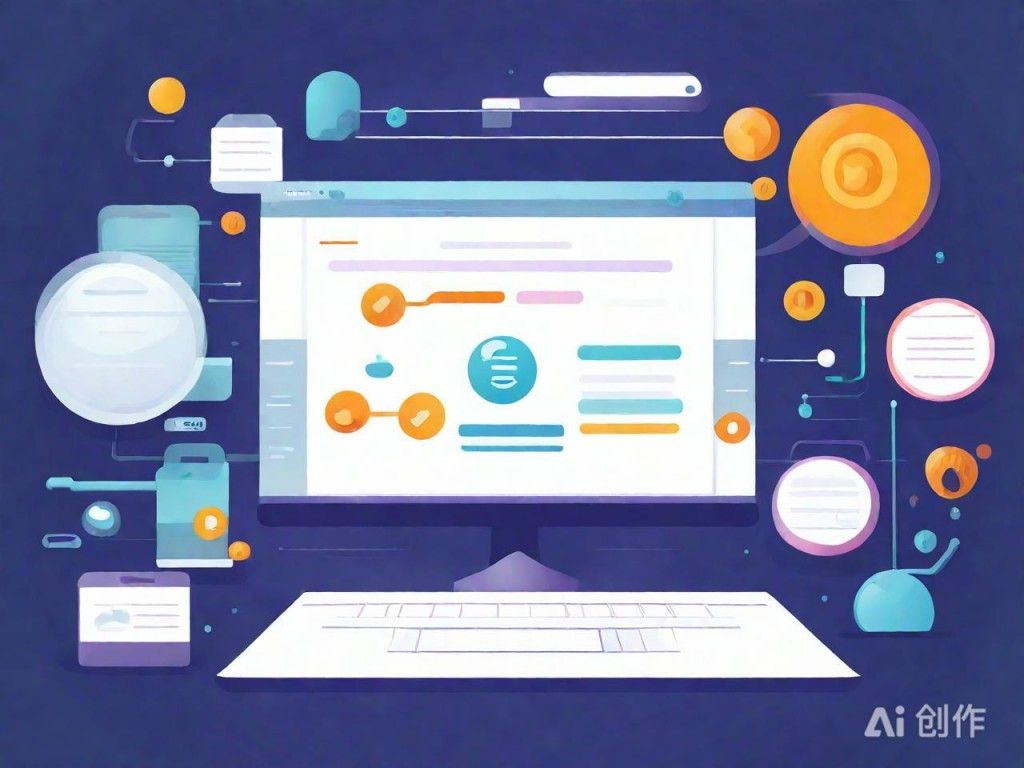
AI绘图结果,仅供参考
为了验证环境是否配置正确,可以创建一个简单的Kotlin文件,例如HelloWorld.kt,内容为“fun main() { println(\"Hello, World!\") }”,然后使用kotlinc编译并运行该文件,查看输出结果是否符合预期。